有时我们需要禁止安装某些应用,
以确保系统的安全性和稳定性。
以下是五种实用的方法,帮助你实现这一目标。
方法一:使用组策略编辑器对于Windows用户,组策略编辑器是一个强大的工具。你可以通过它来禁止安装特定软件。
按下“Win+R”键,输入“gpedit.msc”并按回车,打开组策略编辑器。
依次展开“计算机配置” > “管理模板” > “Windows组件” > “Windows Installer”。
在右侧找到并双击“禁止用户安装”选项。
选择“已启用”,然后选择适当的限制级别(例如完全禁止或仅允许管理员安装)。
点击“应用”和“确定”以保存设置。
方法二:修改注册表通过修改注册表,你也可以禁止电脑安装特定软件。但请注意,这种方法风险较高,建议谨慎操作,并在操作前备份注册表。
按下“Win+R”键,输入“regedit”并按回车,打开注册表编辑器。
导航到HKEY_LOCAL_MACHINE\SOFTWARE\Policies\Microsoft\Windows\Installer(如果没有Installer键,可以手动创建)。
在右侧新建一个DWORD(32位)值,命名为DisableMSI。
双击DisableMSI并将值设置为1(1表示仅管理员安装,2表示禁止安装)。
关闭注册表编辑器,重新启动电脑以应用更改。
方法三:使用第三方管理软件一些企业级安全软件,如安企神软件,提供了禁止用户安装新软件的功能。这些软件通常具有更强的控制和日志记录功能。
它能够对设备进行全方位的管控。
可以禁止特定应用的安装,也可以禁止卸载应用,防止误卸载或恶意卸载。
能够对已安装的应用进行使用权限管理等操作,如禁止指定软件运行。
还能够记录应用程序的使用,全面审计上网行为。
步骤如下:
1、安装完安企神软件后,登录管理端,在导航栏中找到首页,新建策略模板。
公司电脑如何限制安装软件
2、找到应用程序管控,勾选【开启程序黑白名单】;
公司电脑如何限制安装软件
3、点击笔头标志添加需要终端禁止使用的软件类型,在左下角选择需要管控的客户端;
公司电脑如何限制安装软件
公司电脑如何限制安装软件
4、点击确定,终端用户就无法再运行黑名单内的程序软件了。
公司电脑如何限制安装软件
5、设置应用程序白名单和黑名单,如有终端电脑想使用程序或安装软件,管理员就会收到相应的申请(如下图所示),可以同意申请也可以禁止安装
公司电脑如何限制安装软件
方法四:设置软件限制策略软件限制策略(Software Restriction Policies, SRP)可以设置规则,阻止未批准的可执行文件运行,间接防止安装新软件。
打开组策略编辑器(gpedit.msc)。
导航到“计算机配置” > “Windows 设置” > “安全设置” > “软件限制策略”。
如果还没有软件限制策略,请右键单击“软件限制策略”,然后选择“新建策略”。
在“附加规则”中,选择“路径规则”,添加*.exe等格式,以阻止可执行文件的运行,或者指定允许运行的软件目录。
将默认规则设置为“禁止”或“未批准的可执行文件”。
方法五:创建标准用户账户在Windows系统中,创建标准用户账户可以有效防止安装新软件,因为标准用户通常没有权限安装需要管理员权限的软件。
打开“设置”,进入“账户”。
选择“家庭和其他用户”,添加一个新用户。
创建新用户时,选择“标准用户”类型。
对于现有用户,可以更改账户类型为标准用户。
通过以上五种方法,可以轻松实现对电脑软件安装的控制。
选择适合你需求的方法,确保系统的安全性和稳定性。
同时,记得在操作前备份好重要数据,以防万一。
编辑:文文